Criar um formulário do Google é bastante simples. No entanto, as respostas estão no centro do Formulários Google. Depois de criar e compartilhar um formulário do Google com outras pessoas, você deve aguardar as respostas.
Então surge o problema: "Como posso determinar quem respondeu ao meu formulário do Google?" Não se preocupe. É simples visualizar as respostas do Formulário Google. Aqui estão dois métodos para visualizar as respostas em Formulários do Google.
Para examinar as respostas, você não precisa adicionar ou modificar nada em seu formulário existente. No entanto, o texto descreve algumas medidas que devem ser realizadas.
Vamos começar.
COMO ENCONTRAR RESPOSTAS NOS FORMULÁRIOS DO GOOGLE USANDO O CÓDIGO FONTE
Se você pretendia trapacear em seu trabalho on-line preparado com o Google Forms, está sem sorte hoje.
As respostas do Formulário Google não podem ser visualizadas usando o elemento Inspecionar ou o código-fonte HTML. Pode ter funcionado anteriormente, mas o Google corrigiu o defeito.
Agora que está claro que o Google Forms não permite trapaças, vamos passar para o tópico real de visualização das respostas do Google Forms.
Observação: Os usuários móveis e de desktop podem usar os seguintes métodos.
MÉTODO 1: VER AS RESPOSTAS DO FORMULÁRIO DO GOOGLE
Um dos métodos mais simples para visualizar as respostas aos seus Formulários Google é diretamente do próprio formulário.
Aqui está como proceder:
-
Vá para o Google Drive e abra seu formulário do Google.
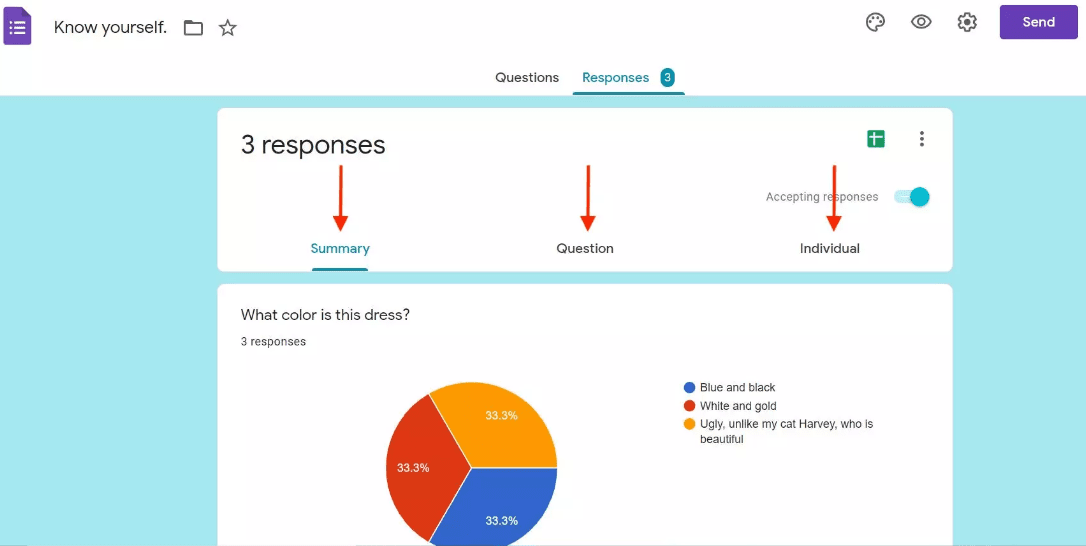
-
Toque ou clique na guia Respostas.
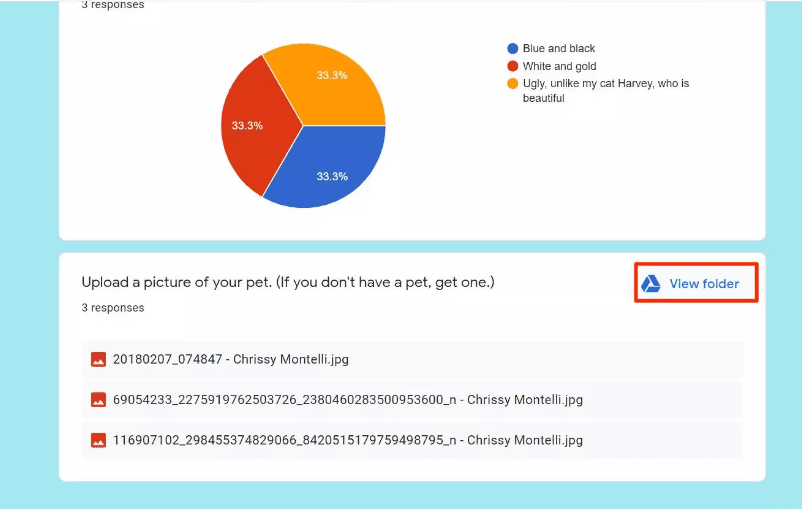
Passo 3:
Role para baixo até a parte inferior da página e você verá mais três guias – Pergunta, Resumo, Individual.
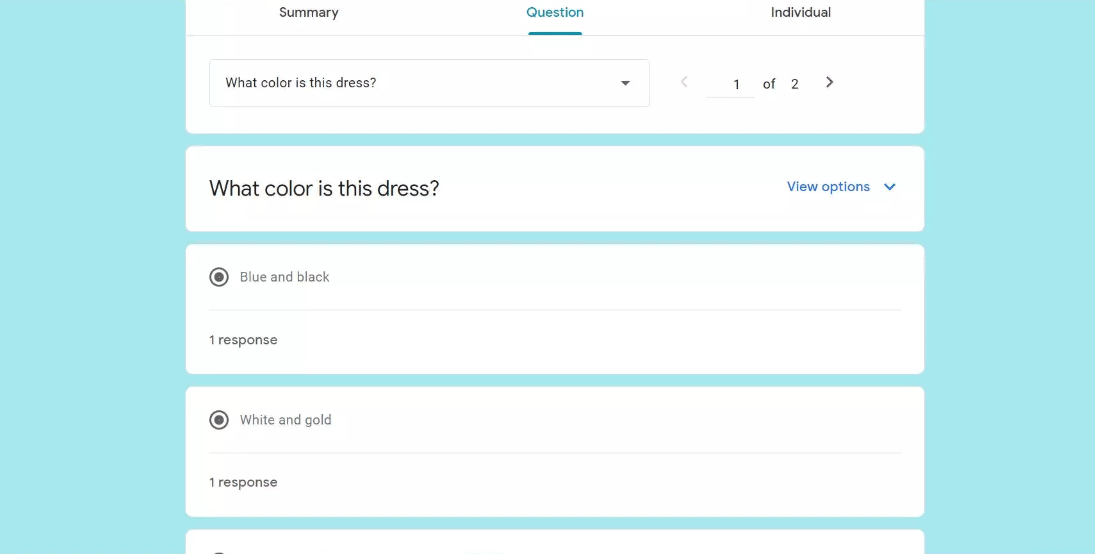
Uma visão geral das respostas é exibida usando gráficos e tabelas na guia Resumo, que é aberta por padrão. É particularmente útil se você estiver usando o Google Forms para realizar uma pesquisa.
A guia Pergunta exibe as respostas do usuário para cada pergunta. Você pode usar as teclas de seta ou o menu suspenso para navegar entre as perguntas.
Individualmente é a guia que oferece mais valor. Aqui você encontrará todas as respostas de um indivíduo. Para alterar o usuário, use as teclas de seta ou selecione o usuário no menu suspenso.
Dica: Para identificar a pessoa, adicione uma pergunta solicitando seu nome ou endereço de e-mail ou ative Coletar endereço de e-mail no Formulário Google. Os processos idênticos são mostrados na dica 1 abaixo.
MÉTODO 2: VER RESPOSTAS NO PLANILHAS DO GOOGLE
Se você não gostar de como as respostas aparecem usando a técnica 1, existe um método alternativo. Essencialmente, todas as respostas ao seu formulário do Google também são mantidas em uma planilha.
Abra o formulário do Google necessário no Google Drive para acessar a planilha. Basta selecionar a guia Respostas. Um ícone do Planilhas Google está localizado na parte superior. Clique no link.
Uma planilha com o nome do seu formulário será aberta. Aqui você descobrirá todas as respostas à sua pesquisa.
Pro Dica: Salve o link desta planilha em seus favoritos para que você possa acessá-la rapidamente sem precisar abrir seu Formulário Google.
DICA 1: ENCONTRE O NOME DA PESSOA QUE RESPONDEU
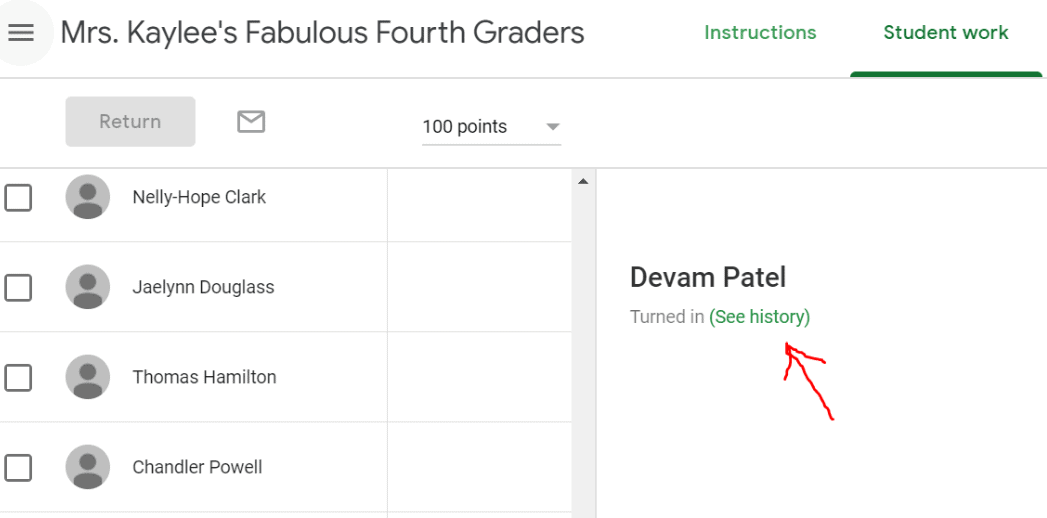
Se o seu formulário não tiver um campo para o nome ou E-mail Endereço, você normalmente não conseguirá identificar a pessoa que o preencheu. Assim, você tem duas escolhas. Primeiro, adicione uma consulta solicitando o nome e o endereço de e-mail do usuário.
Ative a opção Coletar ID de e-mail nas configurações do Google Forms. Para fazer isso, abra o formulário necessário como criador ou editor. Clique no ícone Configurações na parte superior da página.
Uma nova janela aparecerá. Ative a caixa de seleção localizada ao lado de "Coletar endereços de e-mail" na guia Geral. Google agora adicionará uma pergunta ao seu formulário que exige que os respondentes forneçam seus endereços de e-mail.
Observação: Para formulários existentes que você compartilhou anteriormente com as pessoas sem selecionar nenhuma das duas alternativas, há pouco que você pode fazer. Se compartilhado com menos pessoas, compartilhe-o novamente ativando uma das duas opções listadas acima.
DICA 2: NOTIFICAÇÕES POR E-MAIL QUANDO OS FORMULÁRIOS FOREM PREENCHIDOS
Para sua própria conveniência, você deve ativar alertas de e-mail para Formulários Google. Essencialmente, toda vez que o formulário for enviado, você receberá uma notificação por e-mail. Isso elimina a necessidade de verificar repetidamente seu formulário do Google ou sua planilha vinculada para obter respostas.
Abra o formulário do Google no Google Drive para ativar as notificações por e-mail. Selecione a guia Respostas na parte superior da página.
Selecione o ícone de três pontos em Respostas.
Se você gostaria de receber notificações por e-mail de novas respostas, selecione 'Receber notificações por e-mail'.
Links Rápidos:
- Um guia para iniciantes sobre blogs
- Estratégias eficazes para aumentar seu blog e tráfego
- O que é marketing afiliado?
Conclusão Como obter respostas no Google Forms 2024
Esperamos que esta postagem tenha sido útil para localizar as respostas para seus formulários do Google. Para maior comodidade, você pode importar perguntas de outros formulários e Google Docs, Folhas, etc.


